ตั้งค่าวันที่และเวลาไปที่หน้าจอ เวลาบนคอมพิวเตอร์หายไป จะทำอย่างไร?
แม้ว่าจะมีการตั้งค่าเวลาและวันที่บนคอมพิวเตอร์ระหว่างการติดตั้งระบบปฏิบัติการและซิงโครไนซ์ผ่านอินเทอร์เน็ต อาจมีบางครั้งที่ต้องตั้งค่าพารามิเตอร์เหล่านี้ด้วยตนเอง
คุณสามารถเข้าสู่การตั้งค่าวันที่และเวลาได้สองวิธี: การใช้แผงควบคุมและการใช้ตัวระบุเวลาที่อยู่โดยตรง
ลองพิจารณาสองวิธีนี้โดยใช้ตัวอย่างของ Windows 7 ซึ่งเป็นระบบที่พบบ่อยที่สุดในขณะที่เขียนบทความนี้ การตั้งเวลาและ/หรือวันที่ใน Windows 8 และ Windows 10 จะคล้ายกัน
การตั้งเวลาและวันที่บนคอมพิวเตอร์ของคุณโดยใช้แผงควบคุมของ Windows
โดยคลิกปุ่มซ้ายของเมาส์ที่ปุ่ม " เริ่ม“โทรที่เราเลือกรายการ” แผงควบคุม».
ในแผงที่เปิดขึ้น ให้สลับโหมดมุมมองไปที่ตำแหน่ง " ไอคอนขนาดใหญ่»เพื่อความสะดวกในการค้นหารายการตั้งค่าที่ต้องการ
ในแผงควบคุมทางด้านซ้ายเราพบ " วันและเวลา"และเมื่อคลิกปุ่มซ้ายของเมาส์ ให้เปิดหน้าต่างการตั้งค่า
ในหน้าต่างที่เปิดขึ้น คุณสามารถตั้งค่าเขตเวลาของคุณหรือไปที่การตั้งเวลาโดยคลิกที่ปุ่ม " เปลี่ยนวันที่และเวลา". ในหน้าต่างถัดไป คุณสามารถตั้งเวลาได้โดยการป้อนข้อมูลโดยตรงด้วยหรือโดยลูกศรขึ้นหรือลง กำหนดวันที่ในช่องปฏิทินโดยเลือกวันและเดือนด้วยเคอร์เซอร์ หลังจากติดตั้งเสร็จแล้ว ให้ปิดหน้าต่างการตั้งค่าโดยคลิกที่ปุ่ม " ตกลง" และ " นำมาใช้».
การตั้งค่าวันที่และเวลาบนคอมพิวเตอร์ของคุณโดยใช้นาฬิกาในแถบการแจ้งเตือน
มันจบแล้ว วิธีที่รวดเร็วการติดตั้ง. ที่นี่ ในการเรียกหน้าต่างการตั้งค่า จะใช้เวลาเพียงสองคลิก การคลิกครั้งแรกที่ตัวบ่งชี้นาฬิกาในแผงการแจ้งเตือนจะเป็นการเปิดหน้าต่างปฏิทินพร้อมนาฬิกาซึ่งคุณต้องคลิกที่บรรทัด " การเปลี่ยนการตั้งค่าวันที่และเวลา».
ด้วยเหตุนี้ เราจะไปที่หน้าต่างการตั้งค่าที่พิจารณาก่อนหน้านี้ ซึ่งเราจะตั้งเวลาและวันที่ตามคำแนะนำที่ให้ไว้ด้านบน
การตั้งค่าวันที่และเวลาขั้นสูงบนคอมพิวเตอร์ของคุณ
หน้าต่างการตั้งค่ามีแท็บสำหรับ การติดตั้งเพิ่มเติมซึ่งคุณสามารถตั้งค่าการแสดงเวลาสำหรับเขตเวลาต่างๆ ในการดำเนินการนี้ ให้คลิกที่ปุ่ม " ชั่วโมงเพิ่มเติม", ทำเครื่องหมายที่ช่องตรงข้าม" แสดงนาฬิกาเรือนนี้", เลือกเขตเวลาและยืนยันด้วยปุ่ม" นำมาใช้" และ " ตกลง". ตอนนี้ เมื่อคุณคลิกที่ตัวระบุนาฬิกา หน้าต่างจะแสดงเวลาในโซนเวลาที่คุณตั้งไว้
แท็บ " เวลาเล่นเน็ต"อนุญาตให้คุณเปิดหรือปิดใช้งานการกระทบยอดของนาฬิกากับเซิร์ฟเวอร์เวลาที่แม่นยำ โดยคลิกที่ปุ่ม " เปลี่ยนพารามิเตอร์»เราจะเปิดหน้าต่างตั้งเวลาผ่านอินเทอร์เน็ต กล่องกาเครื่องหมายระบุว่าเวลาบนคอมพิวเตอร์ถูกเลือกเทียบกับเซิร์ฟเวอร์เวลา ขอแนะนำว่าอย่าปิดการใช้งานฟังก์ชันนี้
อย่างที่คุณเห็น ไม่มีอะไรยากในการตั้งเวลาและวันที่บนคอมพิวเตอร์ของคุณ
แบ่งปัน.ฉันประสบปัญหาเกี่ยวกับวิธีการตั้งเวลาบนคอมพิวเตอร์เมื่อเปลี่ยนเป็นโหมดเวลาฤดูหนาว สำหรับฉันแล้ว "กาน้ำชา" ที่สมบูรณ์แบบบนอินเทอร์เน็ตยังคงเป็นปัญหา เมื่อมันปรากฏออกมา ปัญหานี้สามารถแก้ไขได้ง่ายและภายในไม่กี่นาที
มาดู 2 วิธีในการตั้งเวลาบนคอมพิวเตอร์ที่ใช้ Windows 7 กัน
ในระบบปฏิบัติการ Windows อื่นๆ การปรับจะเป็นไปตามรูปแบบเดียวกัน
เราตั้งค่าวันที่และเวลาบนคอมพิวเตอร์จากแผงการแจ้งเตือนโดยใช้ตัวระบุเวลา
ที่มุมล่างขวาของจอคอมพิวเตอร์ โดยการคลิกปุ่มซ้ายของเมาส์บนวันที่และเวลา หน้าต่างจะปรากฏขึ้นพร้อมระบุข้อมูลเกี่ยวกับวันที่และเวลาปัจจุบัน  คลิกที่สามเหลี่ยมที่ด้านข้างของปฏิทินและดูวันที่ที่สนใจของเดือนใดๆ
คลิกที่สามเหลี่ยมที่ด้านข้างของปฏิทินและดูวันที่ที่สนใจของเดือนใดๆ
หากต้องการเปลี่ยนการตั้งค่าเวลา ให้คลิกที่แท็บ "เปลี่ยนการตั้งค่าวันที่และเวลา" และหน้าต่างการตั้งค่าต่อไปนี้จะเปิดขึ้น  โดยคลิกที่แท็บ "วันที่และเวลา" เราทำการเปลี่ยนแปลงที่จำเป็น
โดยคลิกที่แท็บ "วันที่และเวลา" เราทำการเปลี่ยนแปลงที่จำเป็น
หากเวลาของภูมิภาคที่พำนักแตกต่างจากเวลาของมอสโก ให้คลิกที่แท็บ "เปลี่ยนเขตเวลา" ให้เลือกเขตเวลาของคุณ 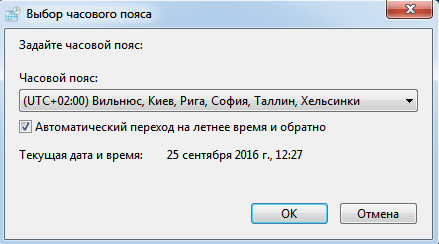 สำหรับผู้ที่เปลี่ยนไปเป็นช่วงฤดูร้อนและฤดูหนาว ขอแนะนำให้ทำเครื่องหมายในช่อง "เปลี่ยนเวลาเป็นฤดูร้อนและย้อนกลับโดยอัตโนมัติ"
สำหรับผู้ที่เปลี่ยนไปเป็นช่วงฤดูร้อนและฤดูหนาว ขอแนะนำให้ทำเครื่องหมายในช่อง "เปลี่ยนเวลาเป็นฤดูร้อนและย้อนกลับโดยอัตโนมัติ"
ในแท็บ "เวลาอินเทอร์เน็ต" โดยคลิกที่ฟังก์ชัน "เปลี่ยนพารามิเตอร์" คุณสามารถตั้งเวลาบนอินเทอร์เน็ตได้ ในการดำเนินการนี้ ให้ทำเครื่องหมายในช่องทำเครื่องหมาย "ซิงโครไนซ์กับเซิร์ฟเวอร์เวลาบนอินเทอร์เน็ต" และคลิก "อัปเดตทันที" 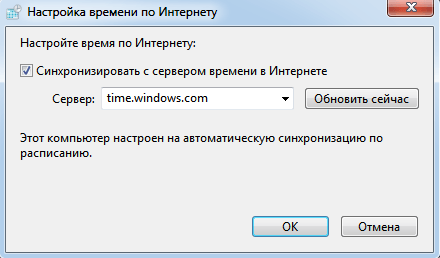 จากนั้นเวลาที่ถูกต้องจะถูกตั้งค่าโดยอัตโนมัติซึ่งจะได้รับการแก้ไขในอนาคตโดยที่คุณไม่ต้องมีส่วนร่วม สิ่งนี้ทำให้งานของคุณง่ายขึ้นและไม่จำเป็นต้องถูกรบกวนด้วยการถ่ายโอนเวลาด้วยตนเอง อย่าลืมคลิกที่ปุ่ม "ตกลง" หลังจากการเปลี่ยนแปลงพารามิเตอร์แต่ละรายการ
จากนั้นเวลาที่ถูกต้องจะถูกตั้งค่าโดยอัตโนมัติซึ่งจะได้รับการแก้ไขในอนาคตโดยที่คุณไม่ต้องมีส่วนร่วม สิ่งนี้ทำให้งานของคุณง่ายขึ้นและไม่จำเป็นต้องถูกรบกวนด้วยการถ่ายโอนเวลาด้วยตนเอง อย่าลืมคลิกที่ปุ่ม "ตกลง" หลังจากการเปลี่ยนแปลงพารามิเตอร์แต่ละรายการ
ตั้งเวลาบนคอมพิวเตอร์จากแผงควบคุม
โดยการกดปุ่ม "เริ่ม" ที่ส่วนล่างซ้ายของจอภาพ ให้เลือกแท็บ "แผงควบคุม"
ในหน้าต่างที่เปิดขึ้น ที่มุมขวาบน เลือกมุมมอง "ไอคอนขนาดใหญ่" และเปิดขึ้น โดยคลิกปุ่มเมาส์ "วันที่และเวลา" 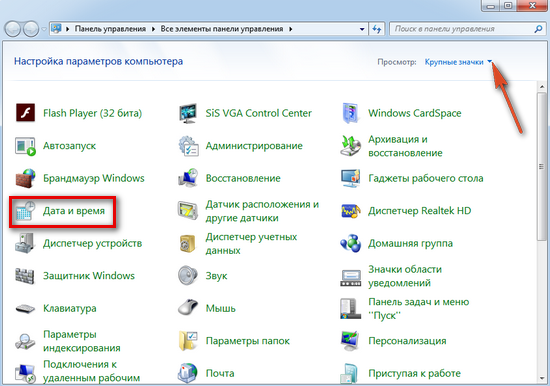 ต่อไป เราทำการตั้งค่าโดยการเปรียบเทียบกับที่ระบุไว้ข้างต้น
ต่อไป เราทำการตั้งค่าโดยการเปรียบเทียบกับที่ระบุไว้ข้างต้น
การตั้งค่าวันที่และเวลาบนคอมพิวเตอร์ของคุณทำได้ง่ายและสะดวก
งานที่ดีสำหรับคุณ!
ในบทความนี้ เราจะพูดถึงวิธีตั้งเวลาและวันที่บนคอมพิวเตอร์ของคุณ
การตั้งเวลาบน Windows 7
แน่นอนว่าบทความนี้จะดูแปลกสำหรับบางคนเพราะคุณจะไม่รู้ระดับประถมศึกษาได้อย่างไร แต่อนิจจาไม่ใช่ทุกคนที่ได้เรียนรู้การทำงานกับคอมพิวเตอร์และแม้แต่เรื่องเล็ก ๆ น้อย ๆ ก็อาจดูยาก
ก่อนอื่นคุณต้องหาตัวบ่งชี้ของเวลานั้นก่อน อยู่ที่มุมล่างขวาของจอภาพที่แผงด้านล่างเสมอ ในการเลือกจากไอคอนอื่น ๆ นั้นง่ายพอ ๆ กับปลอกกระสุน - เวลาจะถูกระบุที่นั่นเสมอ และตอนนี้ คุณต้องคลิกที่ตัวบ่งชี้ด้วยปุ่มซ้ายของเมาส์ ทันทีที่คุณทำเช่นนี้ หน้าต่างเล็ก ๆ ที่มีปฏิทินและนาฬิกาจะเปิดขึ้นต่อหน้าคุณ
อย่างไรก็ตาม นี่เป็นเพียงจุดเริ่มต้นของการเดินทาง ในหน้าต่างที่เปิดขึ้น คุณไม่สามารถทำอะไรได้ เพียงแค่หาจำนวนวันในหนึ่งเดือนและวันในสัปดาห์ เพื่อเริ่มการตั้งค่า คุณต้องกดคำว่า "เปลี่ยนการตั้งค่าวันที่และเวลา"
ตอนนี้คุณเห็นหน้าต่างที่แตกต่างไปจากเดิมอย่างสิ้นเชิง อย่างที่คุณเห็น มันมีสามแท็บ แต่คุณต้องการเพียงแท็บเดียว - "วันที่และเวลา" ปกติจะเปิดขึ้นมาเองทันที อย่างที่คุณเห็นมีปุ่ม "เปลี่ยนวันที่และเวลา"
สำคัญ:เพื่อตั้งวันที่และเวลาบนคอมพิวเตอร์ด้วยระบบปฏิบัติการ ระบบ Windowsคุณต้องมีสิทธิ์ของผู้ดูแลระบบ มิฉะนั้น การจัดการเหล่านี้จะไม่นำไปสู่ที่ไหนเลย
ดังนั้นหลังจากที่คุณกดปุ่มแล้วคุณจะเห็นหน้าต่างคล้ายกับหน้าต่างแรกตอนนี้เท่านั้นที่สามารถเปลี่ยนค่าทั้งหมดได้ ด้านซ้ายมือคือปฏิทิน หากต้องการเปลี่ยนวันที่บนคอมพิวเตอร์ของคุณ เพียงคลิกที่หมายเลขที่คุณต้องการ เดือนสามารถเปลี่ยนได้ที่ด้านบนของปฏิทินโดยใช้ลูกศร หากต้องการแปลงเวลา เพียงป้อนค่าที่ต้องการในช่องด้านล่างนาฬิกา เมื่อทำตามขั้นตอนทั้งหมดเสร็จแล้ว คลิก "ตกลง" การตั้งค่าจะถูกบันทึกโดยอัตโนมัติ
ตอนนี้คุณรู้วิธีตั้งค่าวันที่และเวลาบนคอมพิวเตอร์ใน Windows 7 แล้วตอนนี้ ระบบปฏิบัติการอื่น ๆ ควรพิจารณา
การตั้งเวลาบน Linux
ดังนั้นเกือบทุกคนรู้จัก Windows แต่ด้วยลินุกซ์ น้อยคนนักที่จะรู้จัก แต่มีบางคนเคยได้ยินเกี่ยวกับเรื่องนี้เป็นครั้งแรก ระบบปฏิบัติการ... อย่างไรก็ตาม แฟน ๆ มีจำนวนไม่มากนัก ดังนั้นจึงเป็นเรื่องน่าขันที่จะละเว้นข้อมูลเกี่ยวกับวิธีการตั้งเวลาและวันที่บนคอมพิวเตอร์ที่ใช้ Linux
อันที่จริง การตั้งค่าเวลาบนระบบปฏิบัติการทั้งสองนั้นเกือบจะเท่ากัน และคราวนี้คุณต้องคลิกที่ตัวระบุเวลาด้วย แต่ตัวบ่งชี้นี้ตั้งอยู่บนลีนุกซ์รุ่นต่างๆ ตัวอย่างเช่น ใน Ubuntu จะอยู่ที่มุมขวาบน แต่ใน ลินุกซ์ มิ้นท์ที่มุมขวาล่าง ทันทีที่คุณพบ ให้คลิก LMB ทันที
เช่นเดียวกับใน Windows หน้าต่างที่มีปฏิทินจะปรากฏขึ้นตรงหน้าคุณ เราจะไม่พูดถึงมันเป็นเวลานาน ดังนั้นคลิกที่ "การตั้งค่าวันที่และเวลา"
ตอนนี้หน้าต่างบานใหญ่ได้เปิดขึ้นต่อหน้าคุณพร้อมแผนที่ของทุกทวีปและมีแถบเลื่อนและรายการแบบเลื่อนลงมากมาย แต่ไม่ต้องกลัว มันใช้งานได้ง่าย
ต่างจาก Windows มีสองวิธีในการเปลี่ยนเวลาและวันที่บน Linux ประการแรกเกี่ยวข้องกับการเปลี่ยนเขตเวลา ที่ส่วนบนซ้ายของหน้าต่าง คุณจะเห็นภาพที่มีที่ดินและเข็มขัดทั้งหมด ด้านล่างมีรายการดรอปดาวน์สองรายการ: ภูมิภาคและเมือง โปรดเลือก ค่าที่ต้องการ, เวลาในคอมพิวเตอร์จะถูกตั้งค่าตามนั้น

หากหลังจากนั้น คุณตั้งเวลาไม่ถูกต้อง คุณควรไปที่การตั้งค่าที่ยืดหยุ่นกว่านี้ ทางด้านขวาของภาพ คุณจะเห็นปุ่ม "เลิกบล็อก" - กดมัน คุณจะได้รับแจ้งให้ใส่รหัสผ่าน หลังจากป้อนแล้วคุณจะสามารถเปลี่ยนค่าได้ ก่อนอื่นให้ยกเลิกการเลือกช่อง "เวลาเครือข่าย" ตอนนี้ใช้องค์ประกอบอินเทอร์เฟซเปลี่ยนค่าเวลาและวันที่ทั้งหมดตามที่คุณต้องการ
การตั้งค่าไบออส
มีอีกวิธีหนึ่งในการตั้งเวลาและวันที่บนคอมพิวเตอร์ แต่จะเหมาะสำหรับผู้ใช้ขั้นสูง อย่างไรก็ตามเป็นมูลค่าการกล่าวขวัญ

ก่อนอื่นคุณต้องเข้าสู่ BIOS เมื่อคุณทำเสร็จแล้ว ให้ดูในแท็บแรกสำหรับคำจารึกที่คล้ายกับคุณลักษณะ Standard CMOS เมื่อเข้าไปแล้ว คุณจะเห็นจารึกต่างๆ มากมาย แต่เราไม่สนใจ มองหาเส้นเวลาหรือถ้าเวลาปรากฏบนหน้าจอแล้วให้เปลี่ยน นี่เป็นวิธีง่ายๆ ในการเลี่ยงการป้อนรหัสผ่านบน Linux และสิทธิ์ของผู้ดูแลระบบบน Windows แม้ว่าคุณจะรู้วิธีตั้งเวลาและวันที่บนคอมพิวเตอร์ที่ใช้ระบบปฏิบัติการเหล่านี้ แต่อาจมีบางอย่างผิดพลาด
เหตุผลในการรีเซ็ตเป็นค่าจากโรงงาน
โปรดทราบว่าหากเวลาพีซีของคุณมีการรีเซ็ตอย่างต่อเนื่อง สาเหตุที่มีความเป็นไปได้ 80% อยู่ที่แบตเตอรี่เปิดอยู่ เมนบอร์ด... มันแค่ต้องเปลี่ยน แล้วทุกอย่างจะหายไป แบตเตอรี่เหล่านี้มีจำหน่ายในร้านขายอุปกรณ์สำนักงานเกือบทุกแห่ง แต่จะดีกว่าถ้าคุณใช้คอมพิวเตอร์

ตัวเลือกที่สองเกี่ยวข้องกับแบตเตอรี่ด้วย แต่คราวนี้จะไม่หมด แต่ออกซิไดซ์ ในกรณีนี้ จำเป็นต้องเปลี่ยนด้วย ก่อนติดตั้งแบตเตอรี่ใหม่ ให้ทำความสะอาดหน้าสัมผัส
เอาท์พุต
สรุปได้ชัดเจนอู๋เพื่อประกาศว่ามันง่ายมาก คนส่วนใหญ่สามารถทำได้โดยสัญชาตญาณโดยไม่ต้องอาศัยความช่วยเหลือจากภายนอก อย่างไรก็ตาม บางครั้งปัญหาก็เป็นไปได้ ตอนนี้คุณรู้วิธีตั้งค่าวันที่และเวลาบนคอมพิวเตอร์ของคุณแล้ว
คอมพิวเตอร์จำเป็นต้องได้รับการตรวจสอบ กำหนดค่า ติดตั้งโปรแกรม ล้างข้อมูลและไฟล์ และอื่นๆ อย่างต่อเนื่อง ทำไม? ทุกอย่างค่อนข้างง่ายที่นี่แม้ว่าจะเป็นเทคนิค แต่ก็ล้มเหลวไม่ช้าก็เร็ว สาเหตุที่พบบ่อยคือเมื่อวันที่และเวลาในคอมพิวเตอร์หายไปและคุณต้องติดตั้งใหม่ แต่น่าเสียดายที่บางคนไม่เคยประสบปัญหานี้มาก่อนและอาจไม่รู้ว่าต้องทำอย่างไร ดังนั้นทุกอย่างจึงค่อนข้างง่ายวันนี้เราจะให้ความสนใจเป็นพิเศษกับคำถามว่าจะตั้งค่าวันที่และเวลาบนคอมพิวเตอร์อย่างไร
เพื่อที่จะทำสิ่งนี้คุณไม่จำเป็นต้องมี โปรแกรมเสริมหรือความรู้ทางธรรมชาติพิเศษใดๆ เพื่อที่จะทำสิ่งนี้คุณต้องไป "เริ่ม" -> "แผงควบคุม" -> "วันที่และเวลา":

ในหน้าต่างที่เปิดขึ้น ให้คลิกปุ่ม "เปลี่ยนวันที่และเวลา":

หน้าต่างการตั้งค่าจะเปิดขึ้นซึ่งคุณสามารถตั้งค่า "วันที่และเวลาของวันนี้" ได้แล้ว ในภาพด้านล่างลูกศรจะทำเครื่องหมายโซนที่มีการกำหนดค่า:

หลังจากติดตั้งทุกอย่างแล้ว ให้คลิกที่ปุ่ม "ตกลง" ในหน้าต่างการตั้งค่า แต่นั่นไม่ใช่ทั้งหมด! เนื่องจากเมื่อคุณเชื่อมต่ออินเทอร์เน็ตคุณไม่ได้ การตั้งค่าที่ถูกต้องโซนเวลา เวลาจะผิดเพี้ยนไปอีกครั้ง เพื่อป้องกันไม่ให้สิ่งนี้เกิดขึ้น คุณต้องไปที่แท็บ "เวลาบนอินเทอร์เน็ต"แล้วก็กดปุ่ม "เปลี่ยนพารามิเตอร์"... ในหน้าต่างที่ปรากฏขึ้น คุณต้อง เอาออกไปติ๊กออกจากรายการ "ซิงโครไนซ์กับเซิร์ฟเวอร์เวลาบนอินเทอร์เน็ต"... และใช้การตั้งค่าโดยคลิกปุ่ม "ตกลง"

โดยพื้นฐานแล้วฉันพยายามเปิดเผยรายละเอียดเกี่ยวกับคำถามเกี่ยวกับวิธีตั้งค่าวันที่และเวลาบนคอมพิวเตอร์พร้อมคำอธิบายและภาพประกอบหากมีบางอย่างไม่ชัดเจนเราจะถามคำถามในความคิดเห็นของบทความนี้
หากหลังจากดำเนินการทั้งหมดเหล่านี้แล้ว หลังจากปิดและเปิดเครื่องแล้ว วันที่และเวลาหายไปอีกครั้ง แสดงว่าแบตเตอรี่บนเมนบอร์ดหมดและต้องเปลี่ยนใหม่
นอกจากนี้ คุณยังสามารถดูวิธีการบนคอมพิวเตอร์ของคุณได้ผ่านแผงควบคุม ที่นั่น ทุกอย่างสามารถทำได้โดยใช้ฟังก์ชันมาตรฐานของ Windows 7
อัพเดท - 2017-02-05
บางครั้งจำเป็นต้องตั้งวันที่และเวลาบนคอมพิวเตอร์ของคุณ ฉันจะอธิบายว่าทำไมด้านล่าง หลังจากนั้น ในประเทศของเรา การเปลี่ยนแปลงอย่างไม่ยุติธรรมเป็นเวลาในฤดูร้อนและฤดูหนาวก็ถูกยกเลิกในที่สุด การตั้งค่านาฬิกาของระบบก็มีความเกี่ยวข้องเป็นพิเศษ ผู้ใช้หลายพันคนไม่สามารถกำหนดค่านาฬิกาใหม่ได้ และไฟล์ทั้งหมดถูกสร้างขึ้นด้วย ผิดรูปแบบเวลา. บางคนอาจจะไม่แคร์เรื่องนี้ แต่ถ้าคุณทำงานด้วย เอกสารอิเล็กทรอนิกส์จากนั้นอาจมีการซ้อนทับ ลองนึกภาพว่าคุณส่งไฟล์พร้อมรายงานไปยังองค์กรระดับสูง มันมาถึงที่นั่น พวกเขาดำเนินการกับมัน และจู่ๆ ปรากฎว่าไฟล์ถูกสร้างขึ้นในอีกหนึ่งวันต่อมานับจากวันที่สร้างไฟล์นี้ ในกรณีส่วนใหญ่ ไม่มีใครสนใจเรื่องนี้ แต่เกิดขึ้นที่ด้วยเหตุผลบางอย่าง คุณต้องพิสูจน์ว่าคุณสร้างและส่งรายงานตรงเวลา และคุณสมบัติของไฟล์มีวันที่แตกต่างไปจากเดิมอย่างสิ้นเชิง และสิ่งนี้อาจไม่เหมาะกับคุณ
ด้วยเหตุนี้ แม้แต่โปรแกรมป้องกันไวรัสก็สามารถทำงานผิดพลาดและล้มเหลวได้ คุณจำเป็นต้องปรับวันที่และเวลาบนคอมพิวเตอร์ของคุณ บางครั้งก็ทำได้ง่ายมาก!
การปรับวันที่และเวลามักจะทำด้วยตนเอง
- เปิดเมนู เริ่ม - แผงควบคุม - วันที่และเวลา .

- กล่องโต้ตอบจะเปิดขึ้น คุณสมบัติ: วันที่และเวลา .
- เปิดแท็บ วันและเวลา .

- บนแผง วันที่เลือก ปี เดือน วัน .
- บนแผง เวลาโดยใช้ตัวนับสามส่วน set เวลาปัจจุบันแม่นยำถึงวินาที แต่ละฟิลด์ของเคาน์เตอร์ (จากสาม) ถูกตั้งค่าแยกกัน
 จะปิดการใช้งานบริการ "คุณได้รับสาย" จาก MTS ได้อย่างไร?
จะปิดการใช้งานบริการ "คุณได้รับสาย" จาก MTS ได้อย่างไร? รีเซ็ตเป็นค่าจากโรงงานและฮาร์ดรีเซ็ต Apple iPhone
รีเซ็ตเป็นค่าจากโรงงานและฮาร์ดรีเซ็ต Apple iPhone รีเซ็ตเป็นค่าจากโรงงานและฮาร์ดรีเซ็ต Apple iPhone
รีเซ็ตเป็นค่าจากโรงงานและฮาร์ดรีเซ็ต Apple iPhone